NORMAS APA 7MA EDICIÓN EN WORD (Bien explicado)
Summary
TLDREl guion del video ofrece una guía detallada para dar formato a un documento en Word siguiendo las normas APA. Se mencionan pasos específicos para ajustar márgenes, interlineado, tipografía y numeración de títulos. El objetivo es facilitar el proceso de formatear documentos académicos y asegurar que cumplan con los requisitos de la Asociación Psicológica Americana. El video también incluye consejos para ajustar el espaciado y la alineación del texto, así como cómo insertar saltos de página para una presentación profesional.
Takeaways
- 😀 Configurar los márgenes de un documento en Word siguiendo las especificaciones de APA.
- 📐 Establecer márgenes personalizados a 2.54 cm en todas las direcciones (superior, izquierdo, inferior y derecho).
- 📄 Seleccionar el tamaño de papel 'Carta' para el documento.
- 🖋 Ajustar el formato de fuente a Times New Roman, tamaño 12, para cumplir con las normas APA.
- ✍️ Crear un nuevo estilo de párrafo con el nombre 'APA séptima edición' para aplicar en todo el documento.
- 🔢 Establecer el interlineado en 'Doble espacio', que es una de las características de APA.
- 📐 Alinear el texto a la justificación y establecer el espaciado de la primera línea a 1.25 cm.
- 📝 Utilizar la numeración romana para los títulos de secciones y seguir una estructura de numeración jerárquica.
- 🎨 Aplicar negrita y ajustar el tamaño de fuente para los títulos y subtitulos según la normativa APA.
- 📑 Incluir saltos de página para iniciar nuevas secciones y mantener la organización del documento.
- 🔢 Agregar numeración de página en la parte superior del documento, según lo requerido por APA.
Q & A
¿Qué es el formato APA y por qué es importante en un documento académico?
-El formato APA es un estilo de citación académico desarrollado por la American Psychological Association, utilizado principalmente en las ciencias sociales. Es importante porque ayuda a mantener una coherencia en la presentación de la información y facilita la búsqueda de fuentes citadas.
¿Cuáles son los pasos para establecer los márgenes de un documento según las pautas APA en Word?
-Para establecer los márgenes APA en Word, se debe ir a la pestaña 'Disposición', seleccionar 'Márgenes', y luego 'Márgenes personalizados'. Se establecen los márgenes en 2.54 cm (1 pulgada) para superior, inferior, izquierdo y derecho.
¿Qué tamaño de papel se recomienda para un documento que sigue las pautas APA?
-El tamaño de papel recomendado para un documento APA es 'Carta', que tiene dimensiones de 21.59 cm x 27.94 cm (8.5 pulgadas x 11 pulgadas).
¿Cómo se configura el interlineado de un documento APA en Word?
-Para configurar el interlineado APA en Word, se selecciona la pestaña 'Inicio', luego 'Párrafo', y se establece el interlineado en 'Doble espacio'.
¿Qué tipo de letra y tamaño se deben utilizar en un documento APA según el script?
-El tipo de letra recomendado para un documento APA es Times New Roman, y el tamaño de la letra debe ser 12 puntos.
¿Cómo se crea un nuevo estilo de párrafo en Word para cumplir con las pautas APA?
-Para crear un nuevo estilo de párrafo en Word, se va a la pestaña 'Inicio', se selecciona 'Estilo de párrafo', se hace clic en 'Crear nuevo estilo', se nombra el estilo (por ejemplo, 'APA séptima edición') y se configura con las especificaciones de la pauta APA.
¿Qué es la justificación de un párrafo y cómo se establece en un documento APA?
-La justificación de un párrafo se refiere a la alineación de las palabras en los bordes izquierdo y derecho del párrafo. En un documento APA, el párrafo debe estar completamente justificado.
¿Cómo se establece el espaciado de la primera línea de un párrafo en un documento APA en Word?
-Para establecer el espaciado de la primera línea en un documento APA, se selecciona 'Párrafo' en la pestaña 'Inicio', se hace clic en 'Primera línea' y se establece un espaciado de 1.25 cm.
¿Cómo se formatean los títulos de un documento APA según el script?
-Los títulos en un documento APA deben estar en negrita, con el tamaño de la letra en 12 puntos y utilizando Times New Roman. Además, se les puede dar una numeración y se ajusta el interlineado a doble espacio.
¿Cómo se numeran y actualizan los títulos en un documento APA en Word?
-Para numerar y actualizar los títulos en Word, se selecciona el título, se hace clic derecho y se selecciona 'Actualizar título [número]', donde [número] corresponde al nivel del título (por ejemplo, 'actualizar título 1' para el título de nivel 1).
¿Cómo se asegura que un documento APA esté en la página correcta para cada sección, como los objetivos?
-Para asegurarse de que una sección como los objetivos esté en la página correcta, se puede insertar un 'Salto de página' en la pestaña 'Disposición' y luego ajustar cualquier espacio adicional como sea necesario.
¿Qué se debe hacer con los números de página en un documento APA según el script?
-En un documento APA, los números de página deben colocarse en la parte superior de la página, alineados al centro o al margen derecho, dependiendo del diseño del documento.
Outlines

このセクションは有料ユーザー限定です。 アクセスするには、アップグレードをお願いします。
今すぐアップグレードMindmap

このセクションは有料ユーザー限定です。 アクセスするには、アップグレードをお願いします。
今すぐアップグレードKeywords

このセクションは有料ユーザー限定です。 アクセスするには、アップグレードをお願いします。
今すぐアップグレードHighlights

このセクションは有料ユーザー限定です。 アクセスするには、アップグレードをお願いします。
今すぐアップグレードTranscripts

このセクションは有料ユーザー限定です。 アクセスするには、アップグレードをお願いします。
今すぐアップグレード関連動画をさらに表示
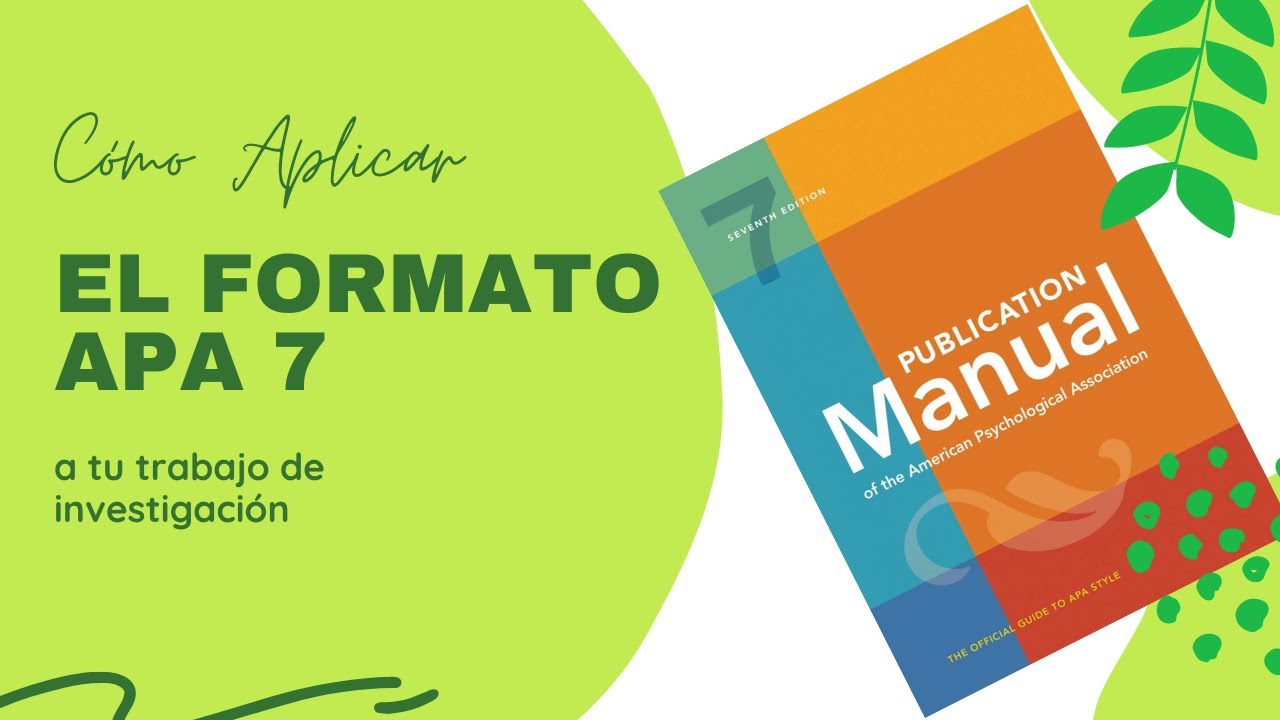
Cómo aplicar el FORMATO APA 7 a tu trabajo de investigación

Create index or table of contents according to APA Standards 7th edition - Word
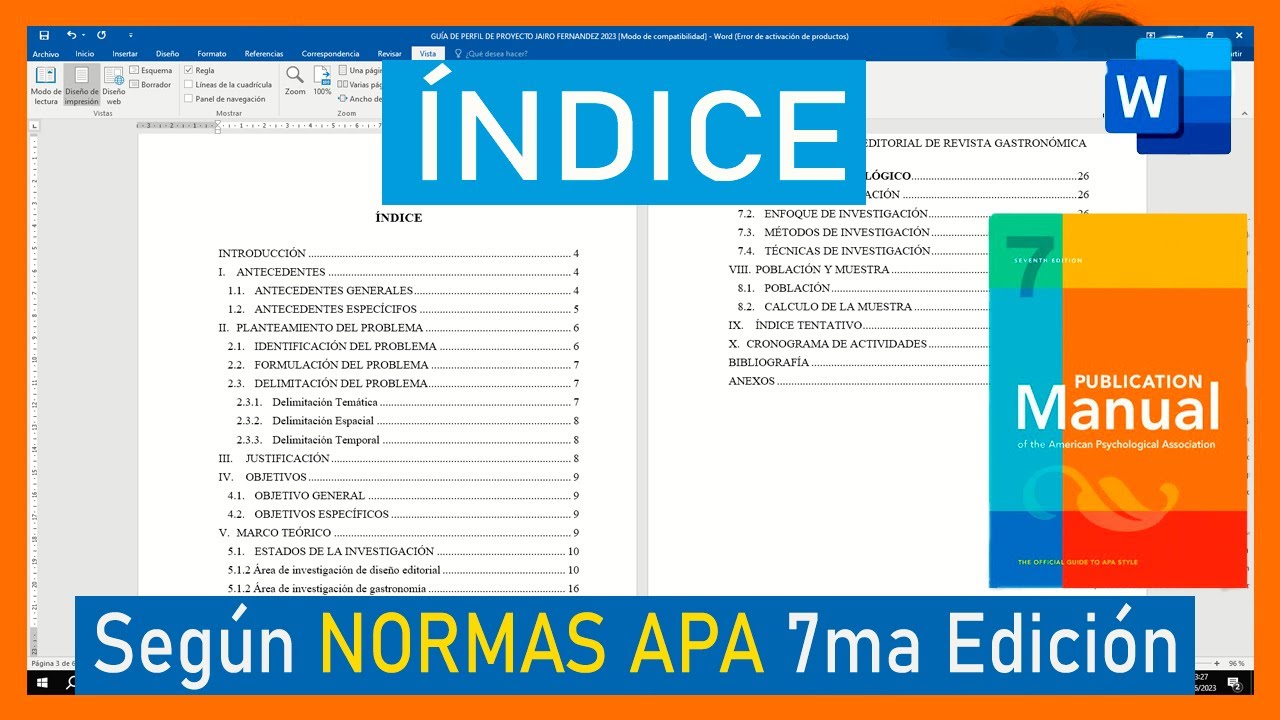
INDICE NORMAS APA 7ma Edición en DOCUMENTO de WORD

🏆Como Poner un GLOSARIO en Word con NORMAS Apa 7ma Edición
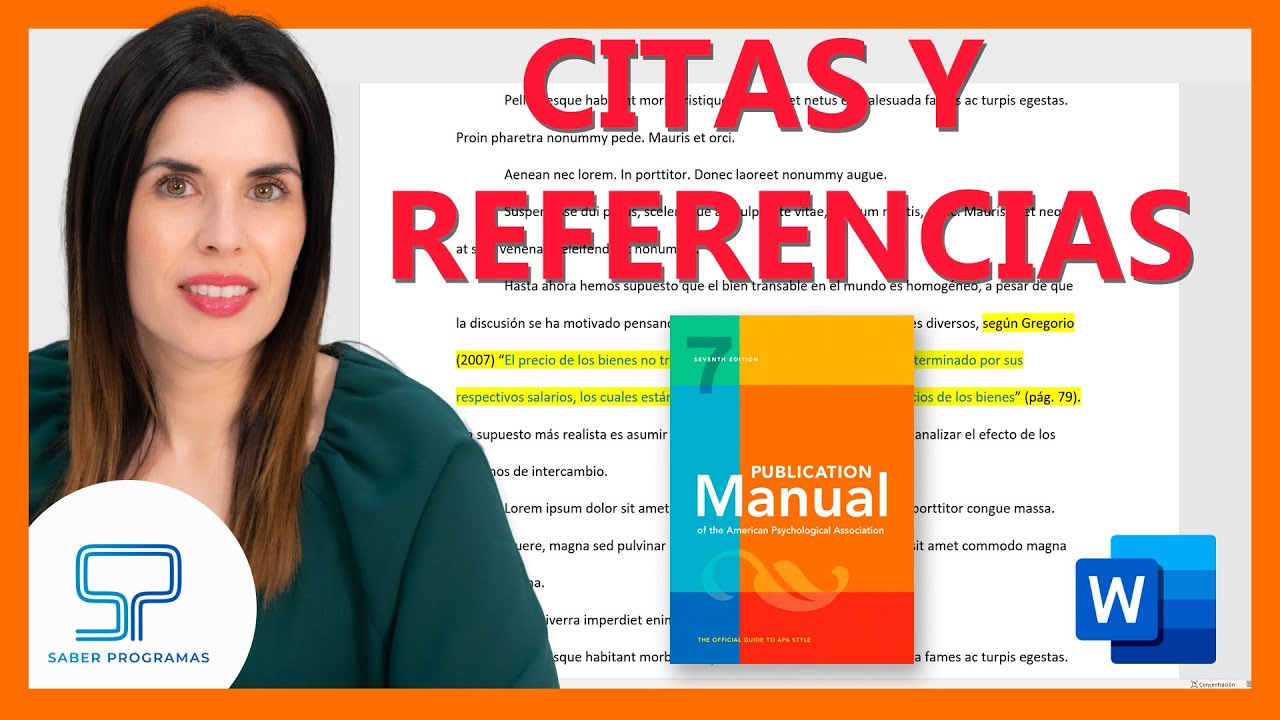
🟠 CITAS y REFERENCIAS APA 7ma edición | Normas APA séptima ed. |

🟠 Crear TABLAS según NORMAS APA 7ma (séptima) edición en Word
5.0 / 5 (0 votes)
